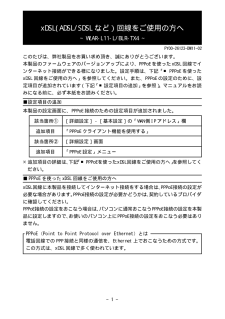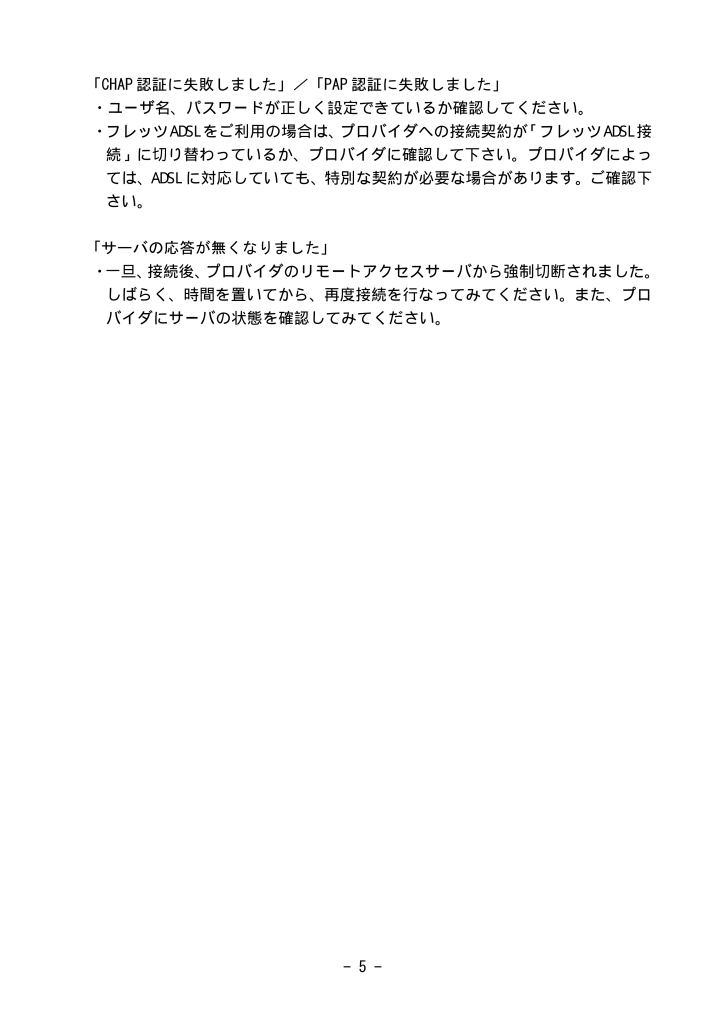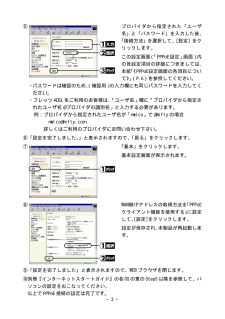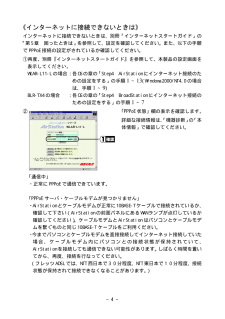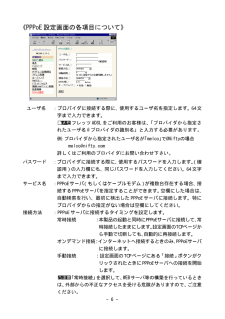2

「CHAP 認証に失敗しました」/「PAP 認証に失敗しました」・ユーザ名、パスワードが正しく設定できているか確認してください。・フレッツADSLをご利用の場合は、プロバイダへの接続契約が「フレッツ ADSL接続」に切り替わっているか、プロバイダに確認して下さい。プロバイダによっては、ADSL に対応していても、特別な契約が必要な場合があります。ご確認下さい。「サーバの応答が無くなりました」・一旦、接続後、プロバイダのリモートアクセスサーバから強制切断されました。しばらく、時間を置いてから、再度接続を行なってみてください。また、プロバイダにサーバの状態を確認してみてください。- 5 -